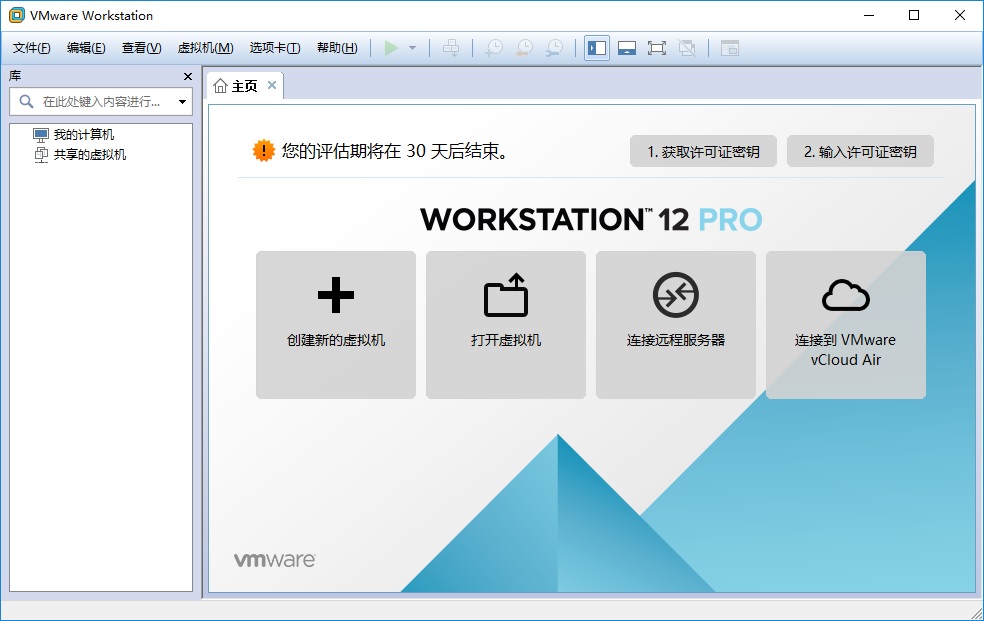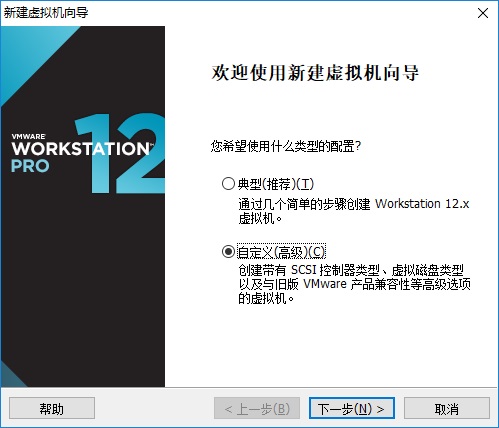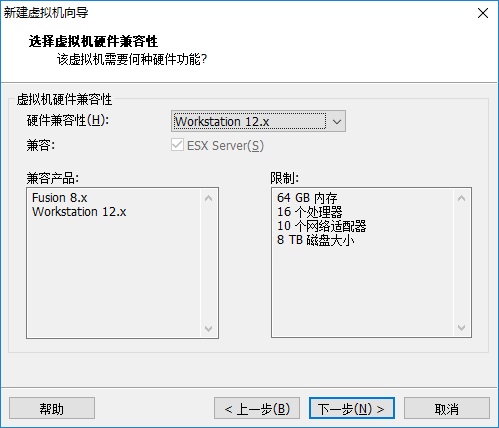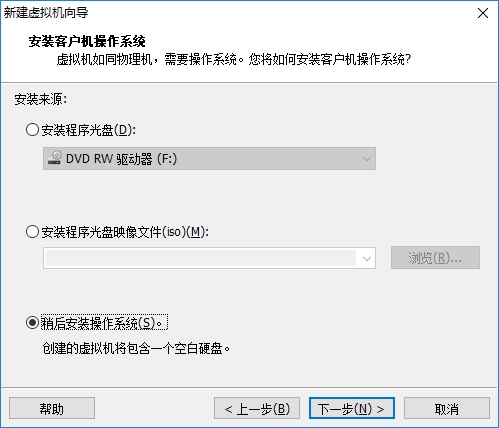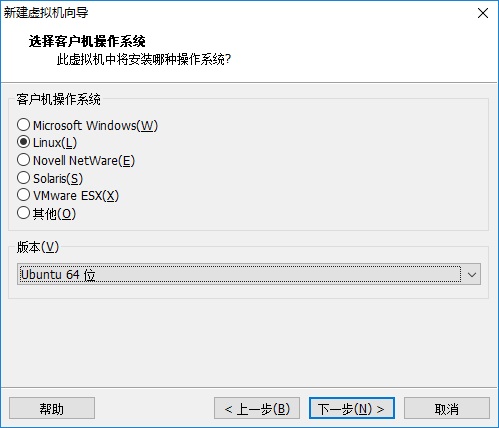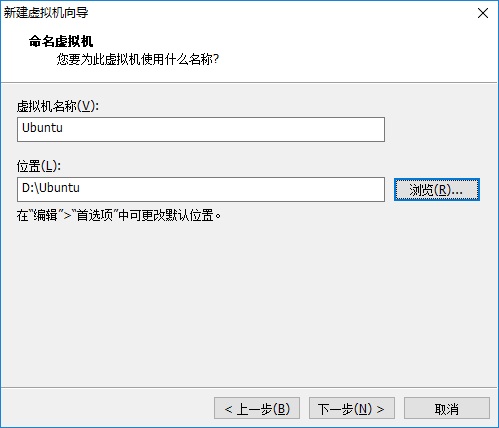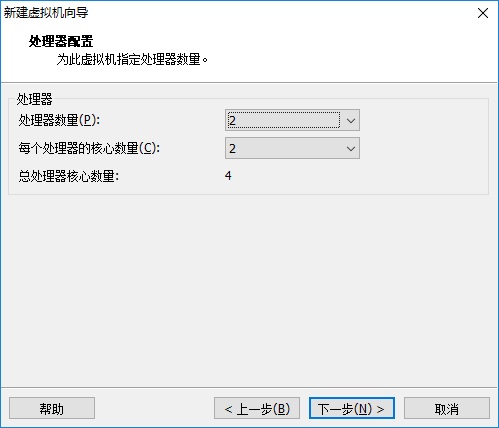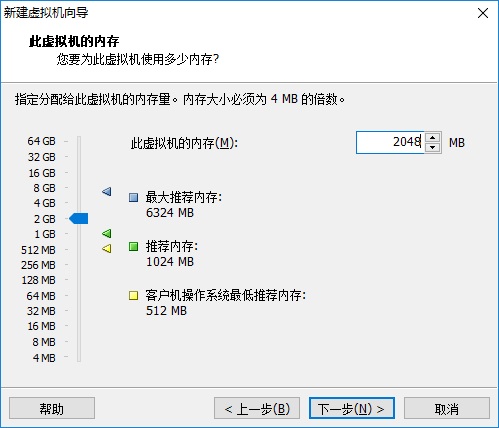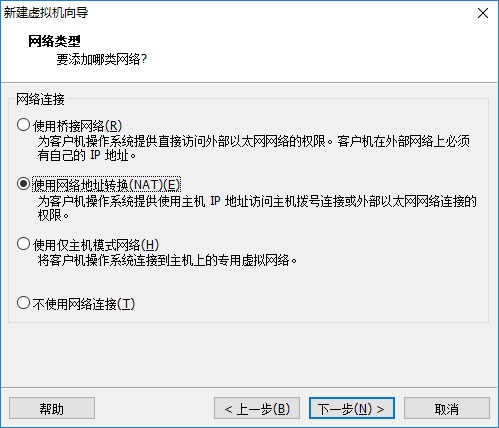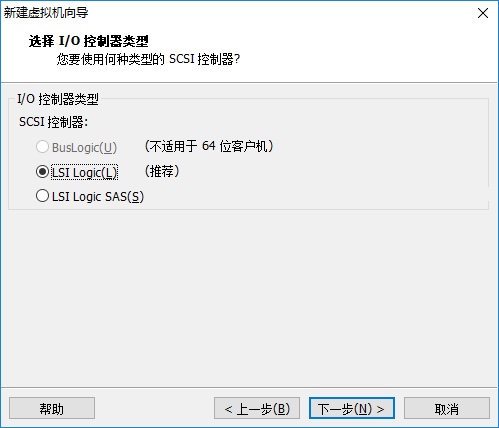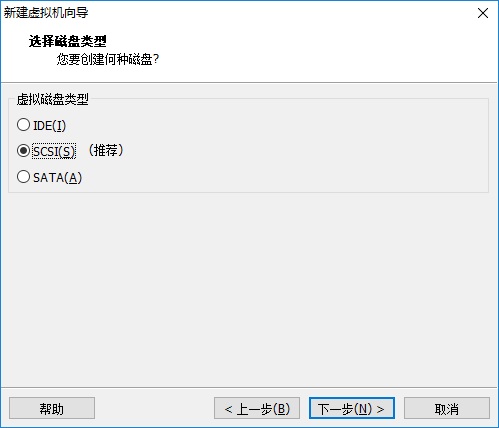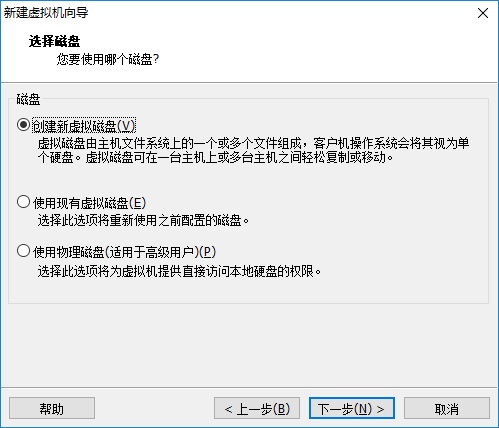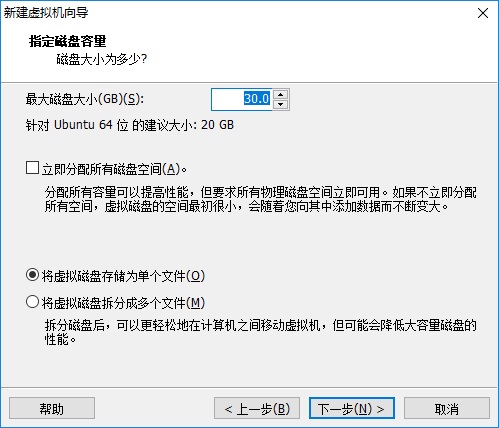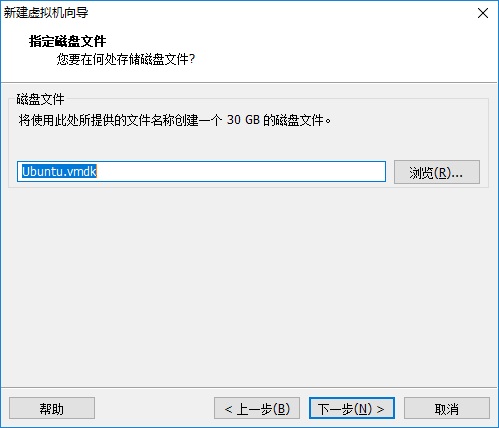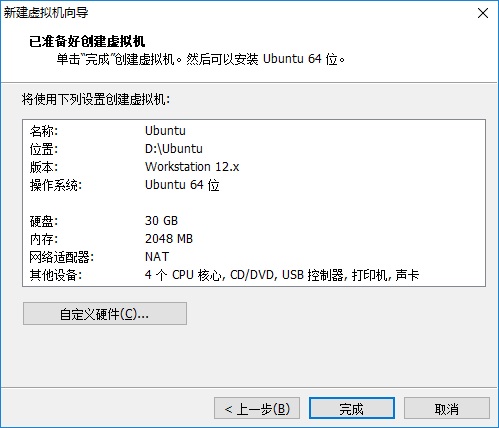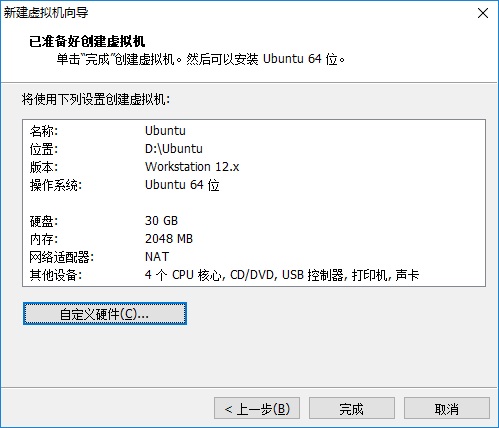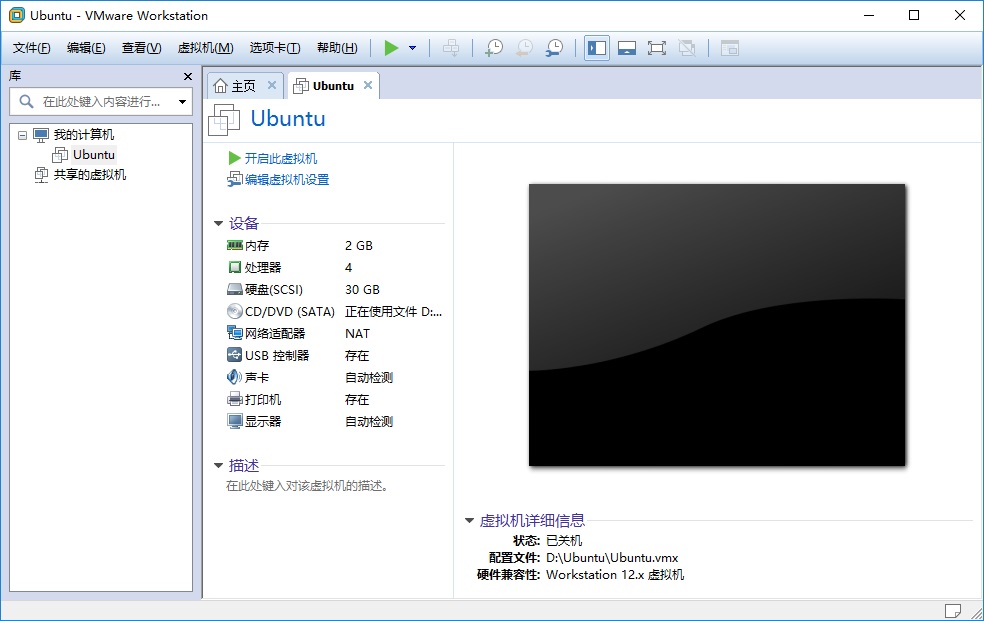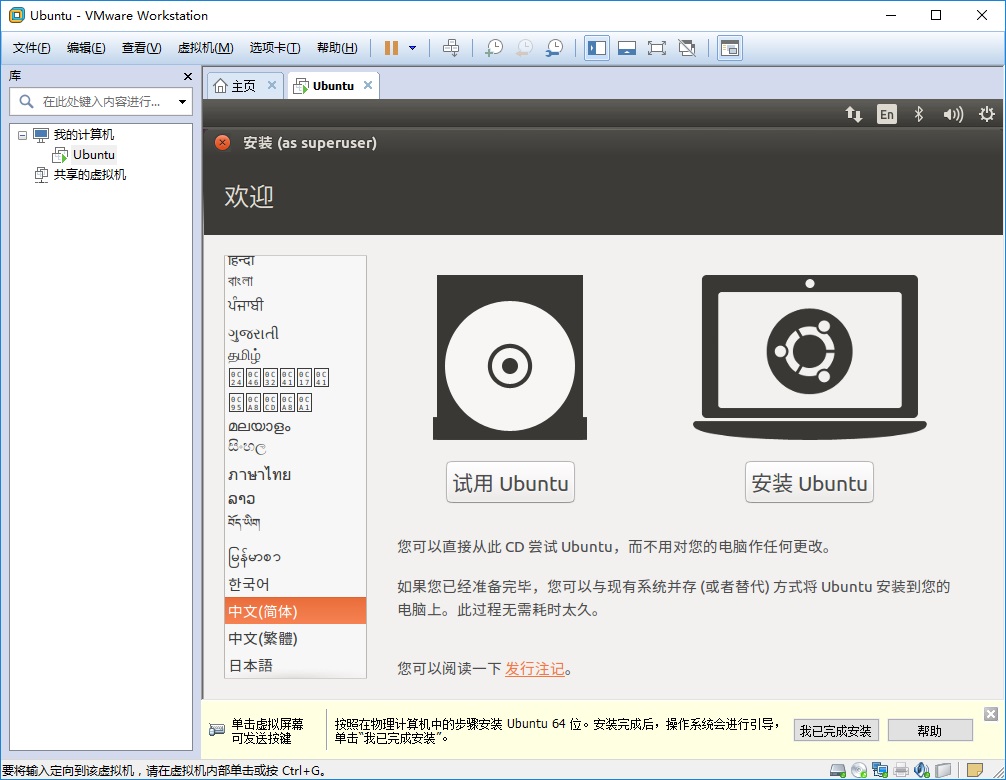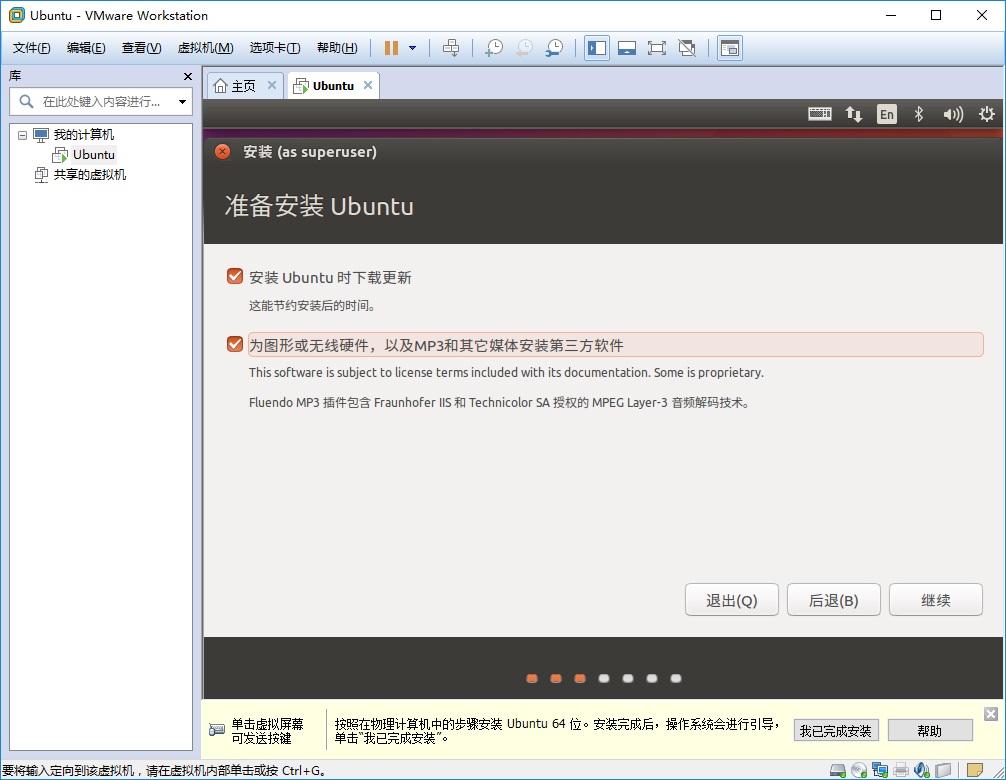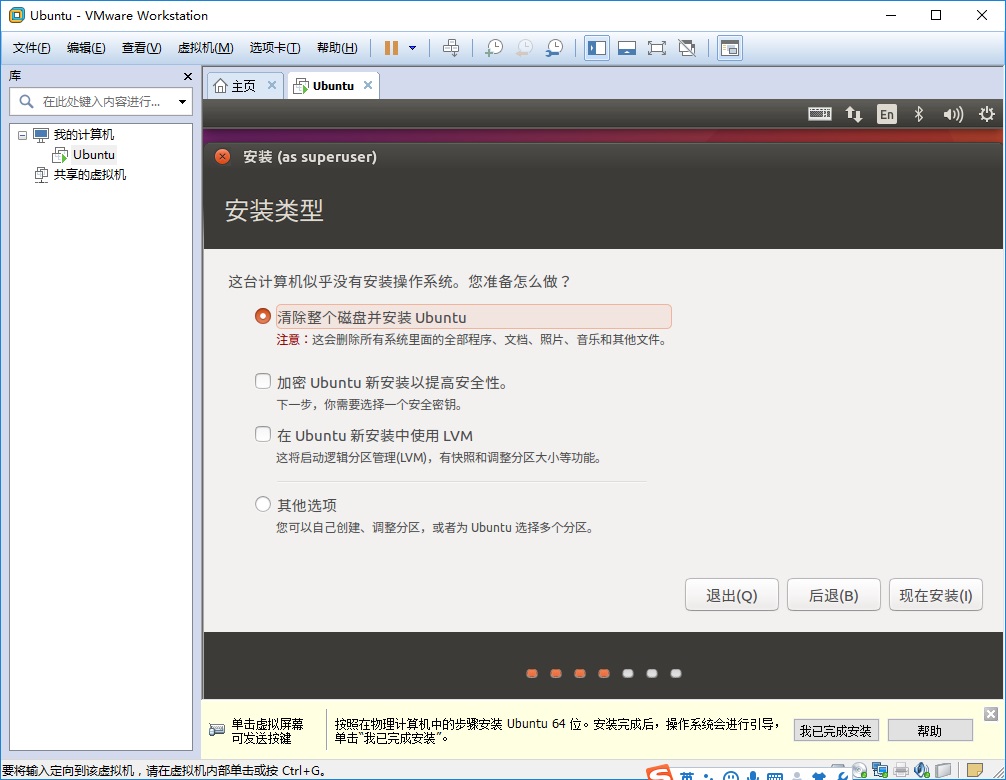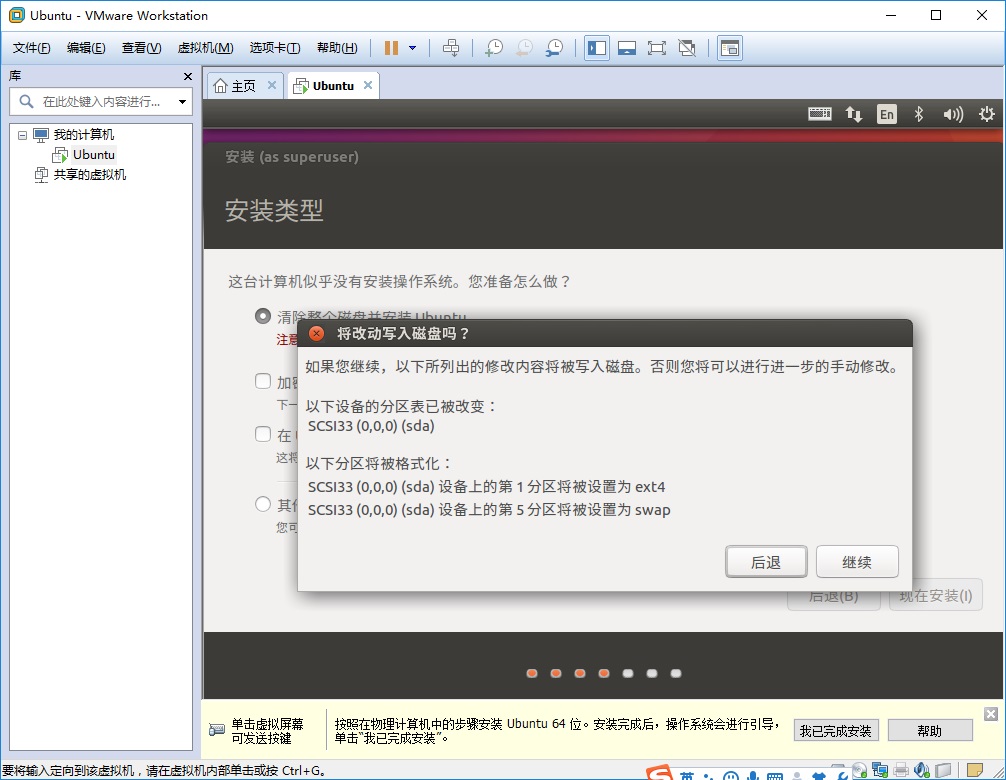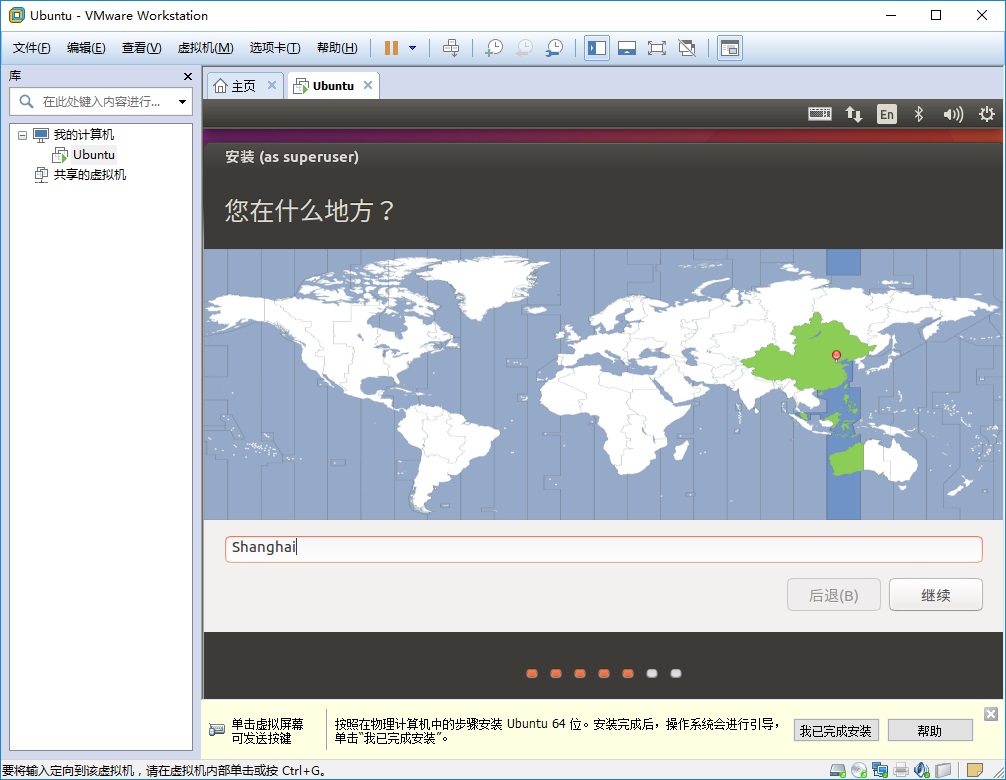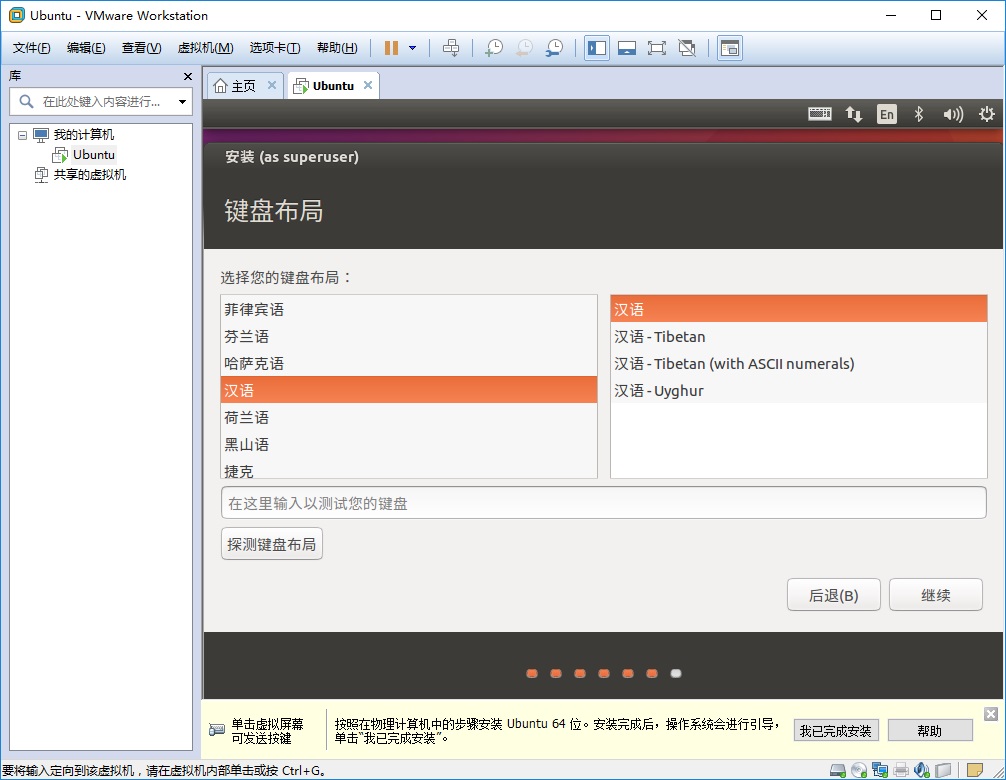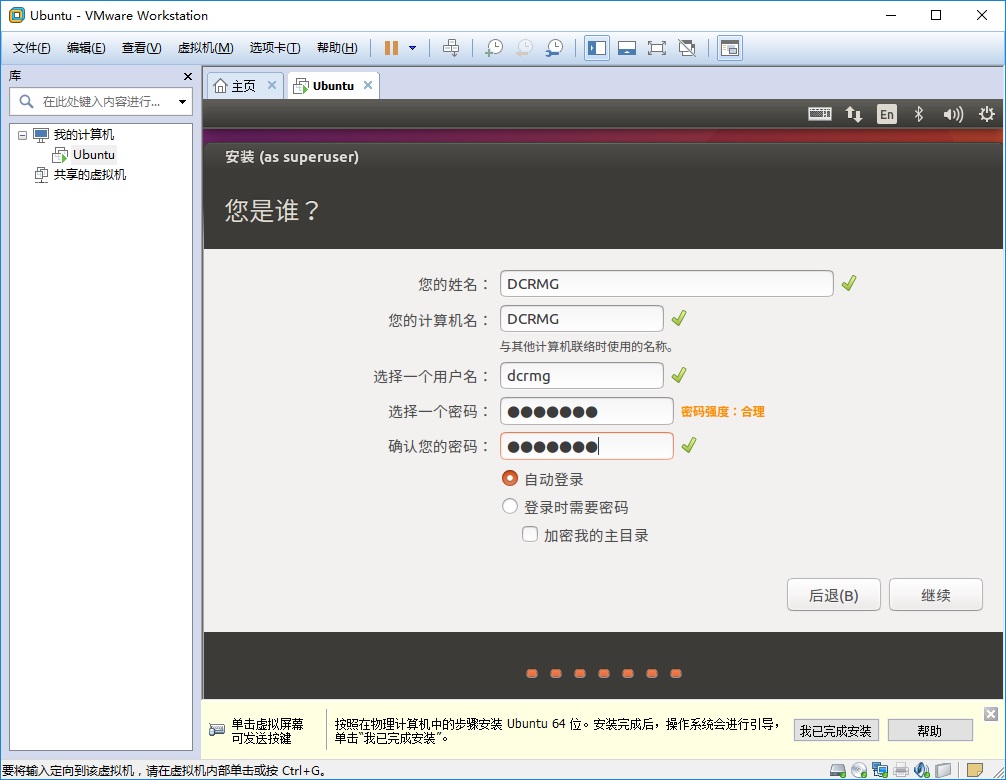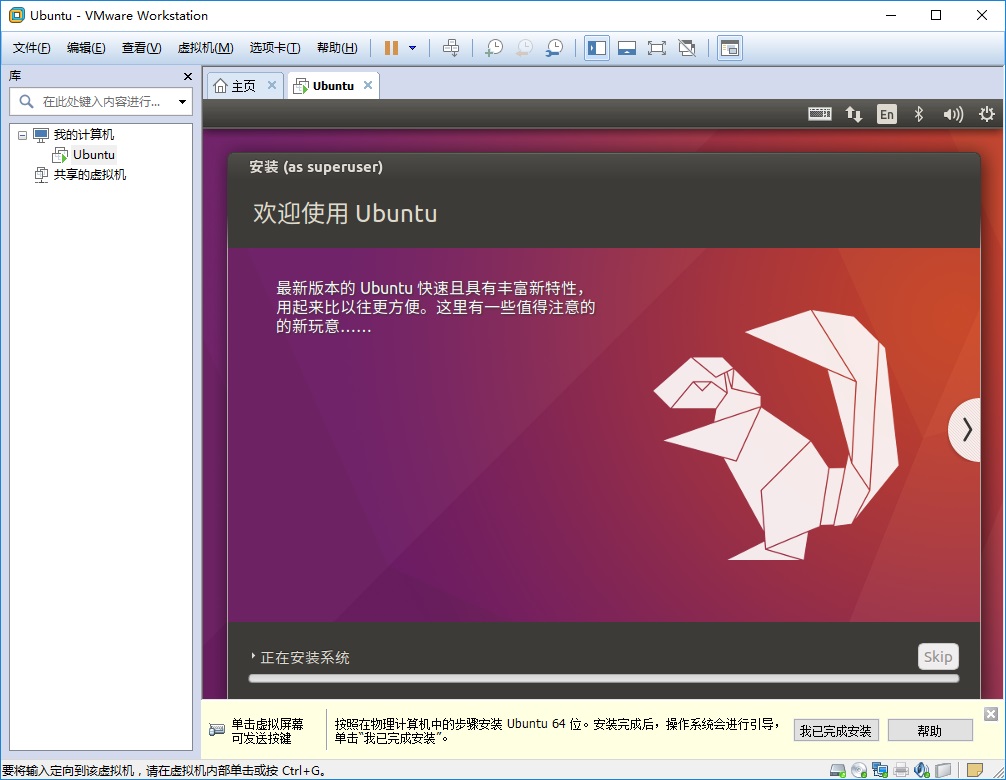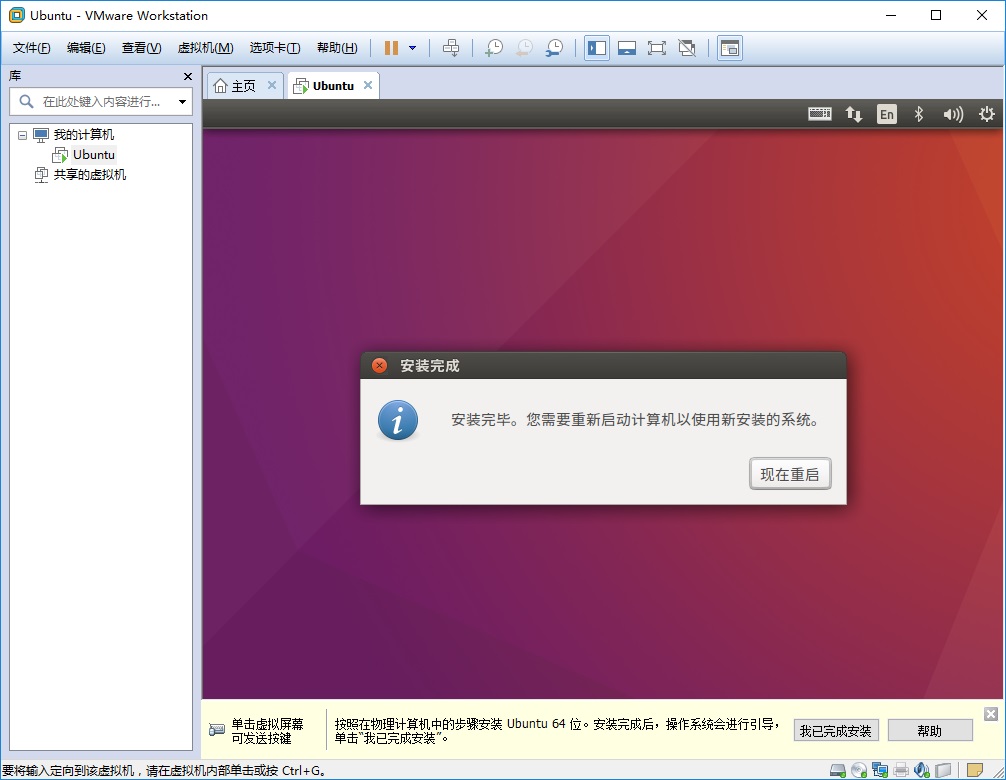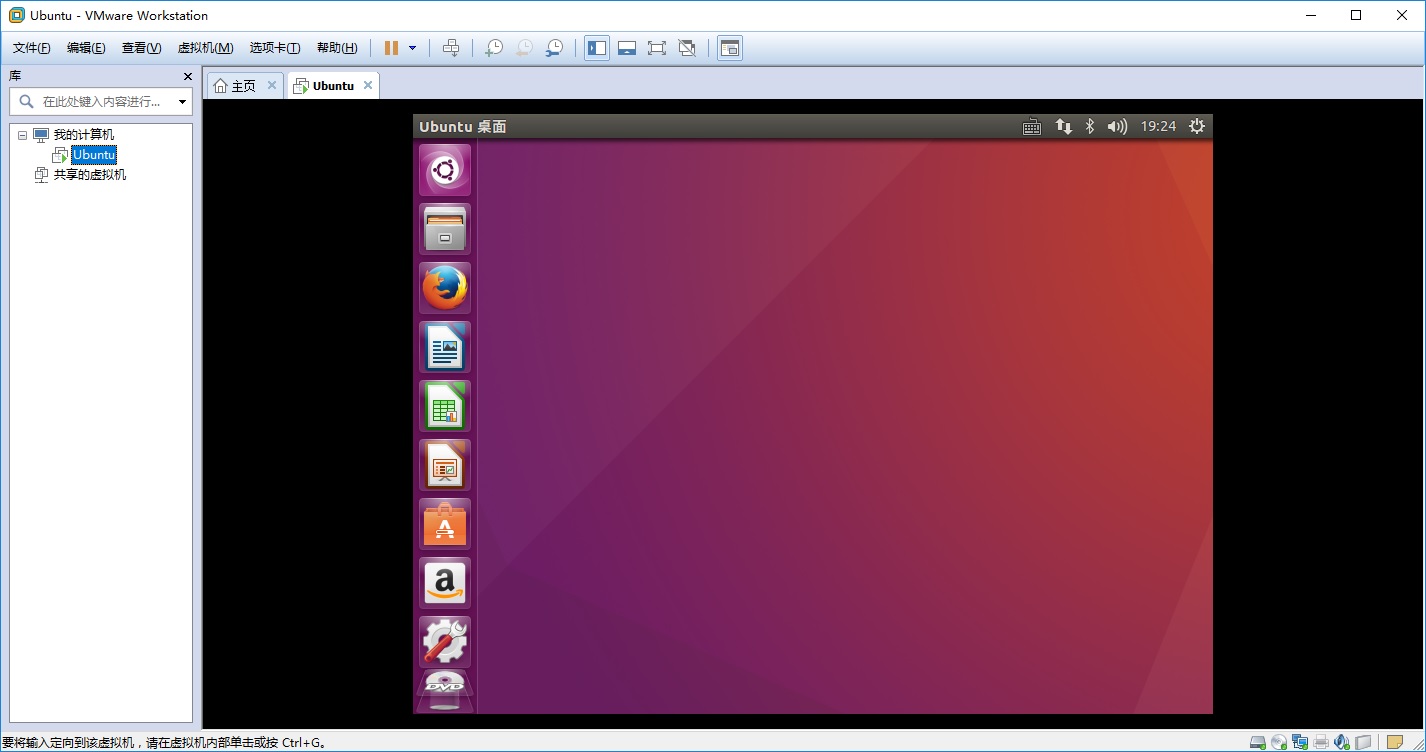Win10使用VMware虛擬機器安裝ubuntu
阿新 • • 發佈:2019-01-03
Win10專業版自帶有虛擬機器安裝工具Hyper-V,也可以使用其他如VMware工具安裝,也挺方便。
所需工具:
1. 下載安裝VMware之後開啟,大概是這個樣子的:
2. 點選左上角檔案->新建虛擬機器,在彈出的對話方塊裡選擇自定義安裝:
3. 選擇虛擬機器硬體相容性,預設即可:
4. 安裝客戶機作業系統裡選擇稍後安裝作業系統:
5.選擇客戶機作業系統,Linux和Ubuntu 64位:
6. 命名虛擬機器並選擇位置:
7. 處理器配置:
8. 給虛擬機器分配記憶體:
9. 選擇網路型別:
10. 選擇I/O控制器型別,預設安裝:
11. 選擇磁碟型別,預設安裝:
12. 選擇建立新虛擬磁碟:
13. 分配磁碟大小並選擇將虛擬磁碟儲存為單個檔案:
14. 指定磁碟檔名:
15. 在已準備好建立虛擬機器裡點選自定義硬體:
16. 在硬體對話方塊左側選擇“新CD/DVD”,右側連線裡選使用ISO映像檔案,並選擇到剛才下載的Ubuntu映象檔案.iso
17. 完成:
18. 點選 開啟此虛擬機器:
19. 開始安裝 Ubuntu,選擇語言和 安裝Ubuntu:
20. 更新和第三方軟體看心情裝不裝:
21. 安裝型別裡可以大膽的選擇清楚整個磁碟並安裝Ubuntu,虛擬機器裡的整個磁碟其實是剛才分配的20G或30G空間:
22. 警告繼續:
23. 安裝地區選上海:
24. 選擇鍵盤佈局:
25. 設定使用者名稱和密碼:
26. 安裝正式開始:
27. 安裝過程大概30分鐘,完成之後按照慣例,重啟是不能少的(最好Win10主機也重啟一下):
28. 安裝完成: